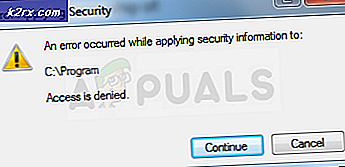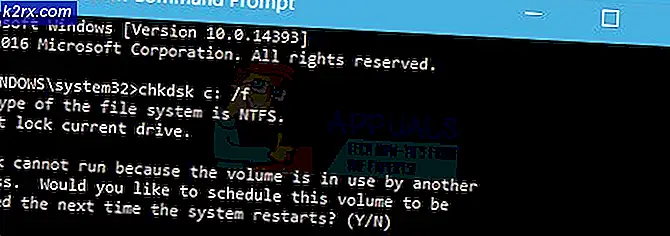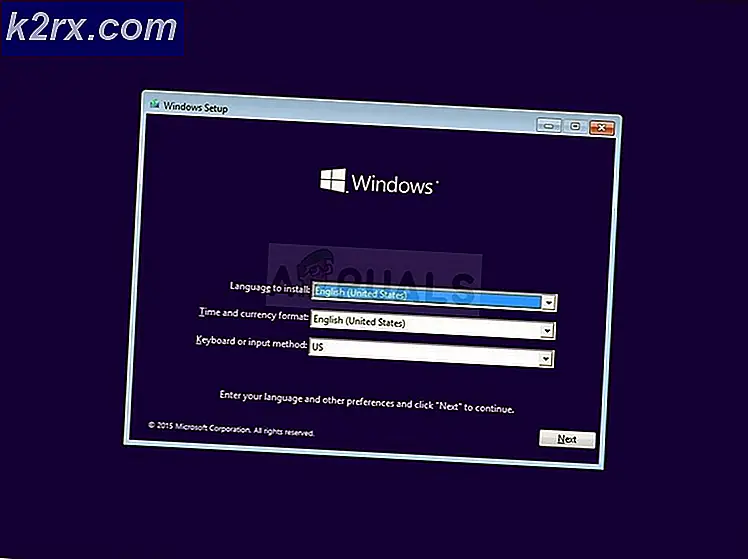แก้ไข: ไฟล์ AdobePDF.dll เป็นสิ่งจำเป็น
ข้อผิดพลาด ไฟล์ AdobePDF.dll จำเป็นต้องมี โดยปกติจะปรากฏขึ้นเมื่อผู้ใช้พยายามติดตั้ง Adobe Acrobat เวอร์ชันเก่า (โดยเฉพาะ Adobe Acrobat 8 และ Adobe Creative Suite CS3 ) ผู้ใช้จะได้รับตัวเลือกเพื่อเรียกดูไฟล์ที่ต้องการ โดยส่วนใหญ่ปัญหานี้จะเกิดขึ้นในระบบปฏิบัติการ Windows 64 บิต
ปัญหานี้เกิดขึ้นเนื่องจากคอมโพเนนต์ (เครื่องพิมพ์ Adobe PDF) ไม่ได้รับการสนับสนุนบนระบบปฏิบัติการ 64 บิตดังนั้นโปรแกรมติดตั้งจะไม่แยกแฟ้ม AdobePDF.dll เมื่อผู้ใช้เริ่มกระบวนการติดตั้ง ด้วยเหตุนี้ไฟล์ดังกล่าวจึงไม่สามารถระบุได้โดยผู้ติดตั้ง
หากปัจจุบันคุณกำลังดิ้นรนกับปัญหานี้เราขอนำเสนอข่าวดี เราได้จัดการสำเร็จเพื่อระบุชุดวิธีการที่เปิดใช้งานผู้ใช้ในสถานการณ์เดียวกันเพื่อแก้ไขปัญหา โปรดปฏิบัติตามวิธีการด้านล่างเพื่อให้ได้จนกว่าคุณจะได้พบกับโซลูชันที่สามารถแก้ไขสถานการณ์ของคุณและอนุญาตให้คุณติดตั้งผลิตภัณฑ์ Adobe ได้
วิธีที่ 1: ใช้ไฟล์ AdobePDF.dll ที่มีอยู่
วิธีที่ง่ายที่สุดในพวงคือการใช้รุ่น AdobePDF.dll ที่ สกัดอยู่แล้ว หากคุณได้ติดตั้งโปรแกรมอื่นของ Adobe มาก่อนวิธีนี้มีโอกาสสูงที่วิธีนี้จะช่วยแก้ปัญหาของคุณได้
ต่อไปนี้เป็นคำแนะนำอย่างรวดเร็วสำหรับการใช้ AdobePDF.dll ที่ แยกออกมาแล้ว:
- เมื่อหน้าต่าง Files Needed ปรากฏขึ้นให้คลิกที่ปุ่ม Browse
- คลิกไอคอนขึ้นบนโต๊ะจากนั้นเลือกไฟล์ AdobePDF.dll จากโฟลเดอร์ AMD64
- ด้วยไฟล์ AdobePDF.DLL ที่ เลือกไว้คลิก Open จากนั้นดำเนินการติดตั้งต่อ คุณควรติดตั้งผลิตภัณฑ์ Adobe โดยไม่มีปัญหา
หากคุณไม่สามารถหาไฟล์หรือวิธีนี้ไม่สามารถใช้งานได้ให้ทำ ตามวิธีที่ 2
วิธีที่ 2: แยกแฟ้ม adobepdf.dll_64 จากไฟล์ data1.cab
วิธีนี้ไม่ได้รับการยืนยันเฉพาะกับผู้ใช้จำนวนมาก แต่เป็นโซลูชันเริ่มต้นที่แนะนำโดยช่างเทคนิค Adobe สำหรับปัญหานี้ วิธีนี้เกี่ยวข้องกับการแยกไฟล์ adobepdf.dll_64 ด้วยตนเองจากไฟล์ data1.cab และเปลี่ยนชื่อไฟล์หากจำเป็น
PRO TIP: หากปัญหาเกิดขึ้นกับคอมพิวเตอร์หรือแล็ปท็อป / โน้ตบุ๊คคุณควรลองใช้ซอฟต์แวร์ Reimage Plus ซึ่งสามารถสแกนที่เก็บข้อมูลและแทนที่ไฟล์ที่เสียหายได้ วิธีนี้ใช้ได้ผลในกรณีส่วนใหญ่เนื่องจากปัญหาเกิดจากความเสียหายของระบบ คุณสามารถดาวน์โหลด Reimage Plus โดยคลิกที่นี่ทำตามคำแนะนำด้านล่างเพื่อทำการติดตั้งโดยใช้ไฟล์ adobepdf.dll_64 แทน AdobePDF.dll:
- เมื่อ พรอมต์ที่ต้องการของไฟล์ ขึ้นมาให้ลดขนาดและไปที่สื่อซีดีหรือแพคเกจการติดตั้งที่มี ไฟล์ setup.exe ของผลิตภัณฑ์ Adobe
- คลิกขวาที่ data1.cab แล้วเปิดด้วยยูทิลิตีบีบอัดเช่น WinZip หรือ WinRar
- แยกไฟล์ adobepdf.dll_64 จาก data1.cab และใส่ไว้ในที่ที่สามารถเข้าถึงได้เช่นเดสก์ท็อปของคุณ
- เปลี่ยนชื่อ adobepdf.dll_64 เป็น adobepdf.dll แต่โปรดระวังอย่าลบส่วนขยาย DLL
- กลับไป ที่ พรอมต์ที่ ต้องการไฟล์ คลิกที่ เบราเซอร์ และเลือกไฟล์ที่คุณเพิ่งปรับเปลี่ยน คุณควรจะสามารถติดตั้งได้อย่างสมบูรณ์โดยไม่มีปัญหา
หากคุณยังไม่สามารถผ่าน ไฟล์ AdobePDF.dll เป็นไฟล์ที่ต้องการ ให้ทำตามขั้นตอนสุดท้าย
วิธีที่ 3: ดาวน์โหลดแฟ้ม AdobePDF.dll จากภายนอก
ถ้าสองวิธีแรกที่มีหน้าอกคุณสามารถแก้ไขปัญหาได้ในลักษณะอื่น วิธีนี้แสดงถึงการดาวน์โหลดไฟล์ AdobePDF DLL ภายนอกจากเว็บไซต์ของบุคคลที่สาม โดยปกติเราจะไม่แนะนำขั้นตอนนี้ แต่เนื่องจากคุณไม่มีทางเลือกอื่นโปรดทำตามขั้นตอนด้านล่างเพื่อดำเนินการอย่างปลอดภัย
ทำตามขั้นตอนด้านล่างเพื่อใช้ไฟล์ AdobePDF.dll ภายนอก:
- เข้าสู่ลิงก์นี้ (ที่นี่) และดาวน์โหลดไฟล์ AdobePDF.dll ที่เหมาะสมกับเวอร์ชัน Windows ของคุณ
หมายเหตุ: ไฟล์ได้รับการยืนยันและไม่มีร่องรอยของมัลแวร์ - เมื่อปรากฏข้อความแจ้งข้อมูลที่ จำเป็นต้องใช้ ให้กดปุ่ม Browse และไปที่ตำแหน่งของไฟล์ที่คุณเพิ่งดาวน์โหลด
หมายเหตุ: หากคุณไม่ได้ดาวน์โหลดในตำแหน่งที่กำหนดเองคุณจะพบไฟล์ AdobePDF.dll ภายนอกในโฟลเดอร์ Downloads จากนั้นให้กด Open เพื่อโหลดไฟล์ลงในโปรแกรมติดตั้ง - คลิก ตกลง และทำตามคำแนะนำบนหน้าจอเพื่อทำการติดตั้ง คุณควรจะสามารถติดตั้งได้อย่างสมบูรณ์โดยไม่มีปัญหา
PRO TIP: หากปัญหาเกิดขึ้นกับคอมพิวเตอร์หรือแล็ปท็อป / โน้ตบุ๊คคุณควรลองใช้ซอฟต์แวร์ Reimage Plus ซึ่งสามารถสแกนที่เก็บข้อมูลและแทนที่ไฟล์ที่เสียหายได้ วิธีนี้ใช้ได้ผลในกรณีส่วนใหญ่เนื่องจากปัญหาเกิดจากความเสียหายของระบบ คุณสามารถดาวน์โหลด Reimage Plus โดยคลิกที่นี่